
Dalam manual ini, rinci bagaimana cara menonaktifkan Siri sepenuhnya pada iPhone (atau iPad), matikan aktivasi suaranya atau matikan pada layar yang terkunci, yang dapat berguna dalam hal keamanan perangkat Anda.
- Cara untuk menonaktifkan Siri di iPhone
- Nonaktifkan Siri pada versi IOS awal
- Instruksi video
Shutdown Siri penuh, Shutdown "Hai, Siri" dan putuskan hanya pada layar kunci iPhone
Jika akses ke Siri, Anda tidak diharuskan dalam bentuk apa pun, Anda dapat mematikan asisten suara ini sepenuhnya atau hanya di beberapa lokasi, untuk ini:
- Buka Pengaturan - Siri dan Cari.

- Matikan barang yang ingin Anda nonaktifkan panggilan Siri.
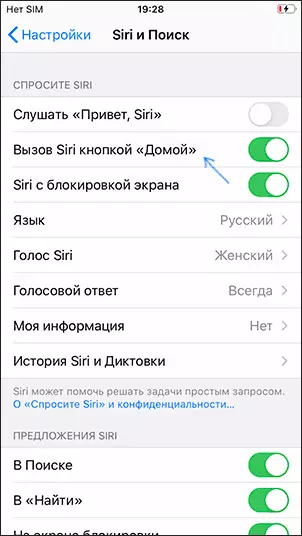
- Perhatian: Mematikan "Panggil tombol Home Siri" atau tombol samping, setelah konfirmasi, matikan semua fungsi Siri, termasuk dari item berikut.
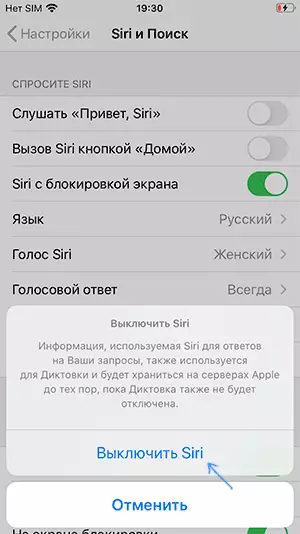
- Untuk mematikan SIRI pada layar kunci, matikan "Siri dengan kunci layar".
- Agar tidak memicu permintaan "HI, SIRI", matikan item yang sesuai.
Metode pemutusan SIRI opsional pada layar kunci - buka Pengaturan - Sentuh ID dan kata sandi kode dan nonaktifkan item yang sesuai di bagian "Akses Clamping".
Selesai, setelah itu, Siri akan dikonfigurasi dengan cara yang Anda butuhkan dan sepenuhnya dimatikan, atau hanya berfungsi sesuai dengan aturan yang Anda tentukan.
Nonaktifkan Siri pada versi IOS awal
Sebelumnya pada iPhone tidak memiliki item pengaturan terpisah "Siri dan Pencarian", dan shutdown dilakukan sebagai berikut:- Buka Pengaturan - Dasar.
- Pilih Siri dan beralih ke posisi "dinonaktifkan".
- Konfirmasikan asisten suara Siri menonaktifkan iPhone Anda.
- Ada juga titik untuk memutuskan hanya jawaban untuk "Hai, Siri".
Instruksi video
Saya harap artikel itu ternyata bermanfaat dan memungkinkan Anda untuk mengatur pengaturan yang diinginkan untuk asisten suara di iPhone Anda.
